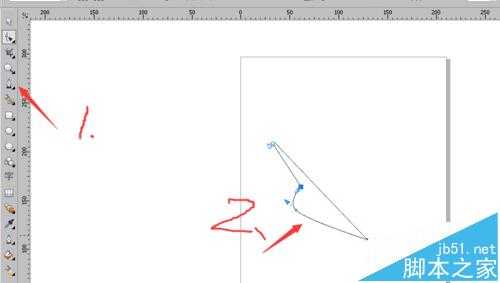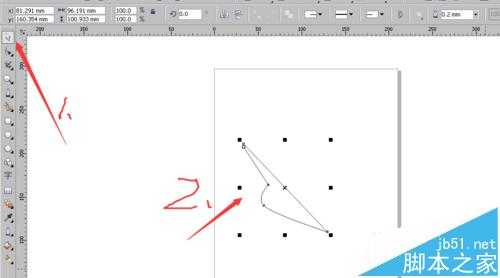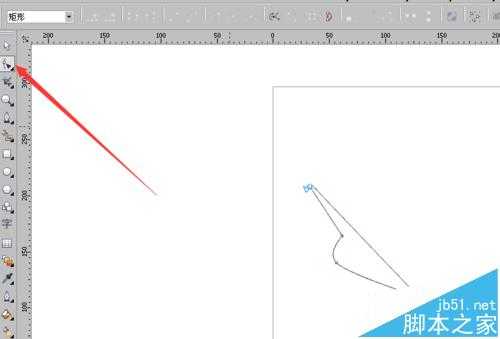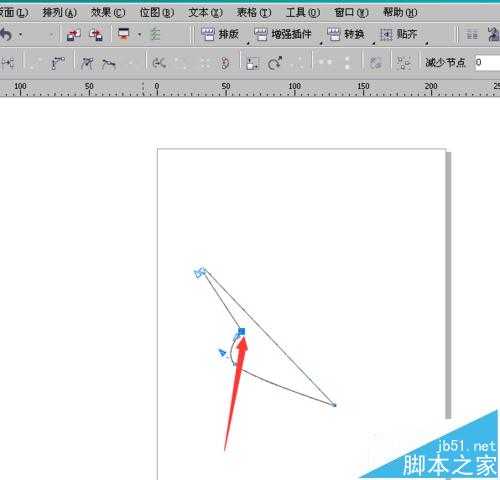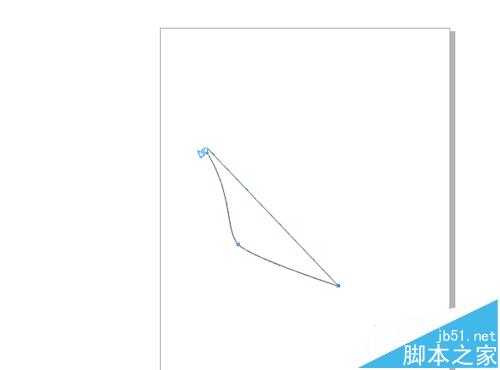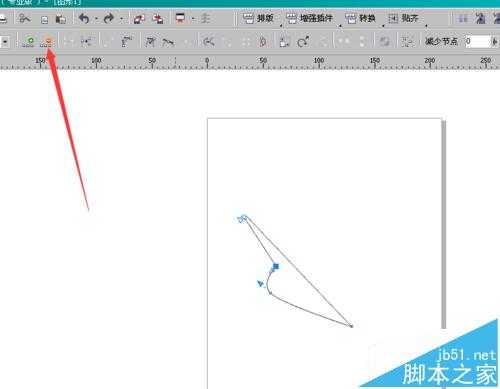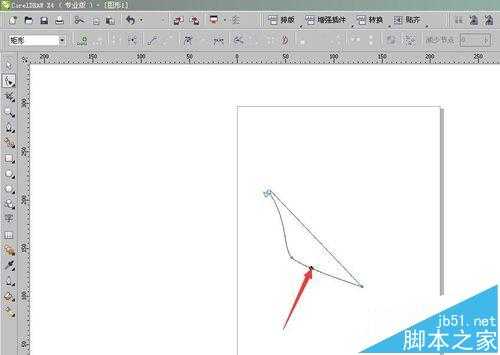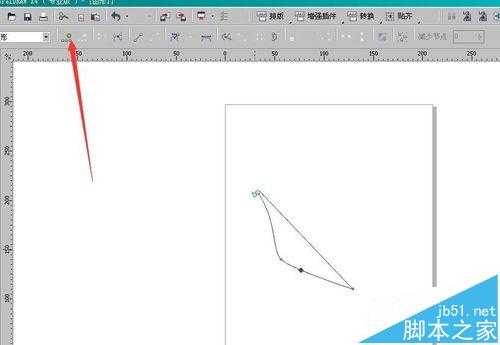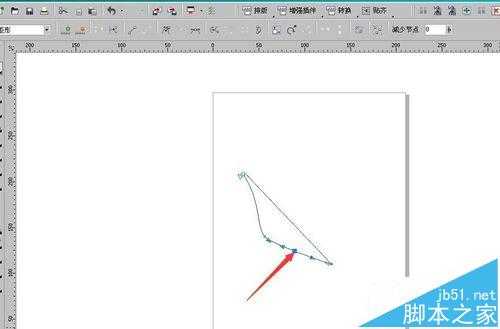站长资源平面设计
coreldraw(CDR)节点怎么添加和删除?
简介在coreldraw绘制中有时候需要添加和删除节点才能更好的控制图形,也只有灵活运用它才能绘出完美的作品。1、首先我们点开工具箱中的“钢笔”按钮,随意的绘制图形(任何图形都可以通过控制节点来调整)。2、点开工具箱中的“挑选工具”按钮,选中图形。3、点
在coreldraw绘制中有时候需要添加和删除节点才能更好的控制图形,也只有灵活运用它才能绘出完美的作品。
1、首先我们点开工具箱中的“钢笔”按钮,随意的绘制图形(任何图形都可以通过控制节点来调整)。
2、点开工具箱中的“挑选工具”按钮,选中图形。
3、点开工具箱中的“形状工具”按钮,图形变成如下。(切记要选中图形在按形状工具按钮)
4、点击图像中的任何一个节点,示意如图,为了大家清晰的看到,选取一个变化大的节点
5、点击删除节点按钮,图形自动变形,图形变得更加圆滑了
6、同理,我们也可以加节点来控制图形。
7、加节点成功之后,图形有所变化。
相关推荐:
cdr被切换成预览模式该怎么改回?
CDR怎么使用轮廓线编辑来加粗字体?
win10中安装cdrx4菜单栏空白不显示该怎么办?